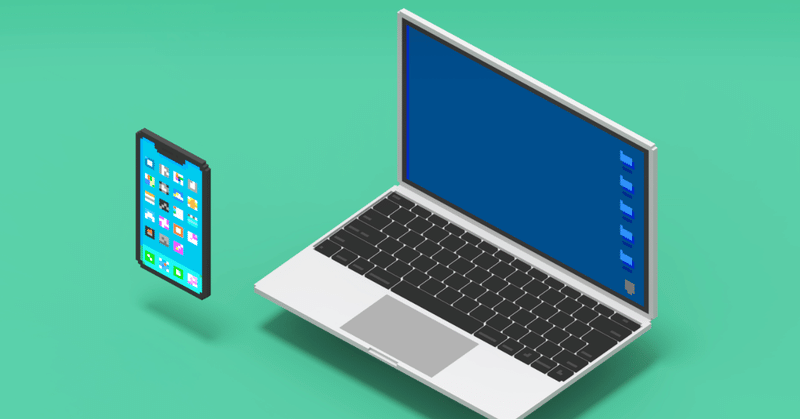
10年以上の前のノートパソコンのSSD換装&メモリ増設で快適にしてみる
ヤフオクで手に入れた10年以上前のノートパソコン(富士通 FMV-BIBLO NF/70G)について。

CPU冷却ファンの交換で不快な異音がしなくなると、もっと快適に動かしたいという欲が出てきた。
ノートパソコンなのでCPU交換はハードルが高すぎるため、HDDのSSDへの換装し、メモリ(4G)を8Gへの増設することを検討。古いPCにあまり投資しても…と迷っていたが、Amazonでポチッと購入してしまった。
SSDは、キングストンの240GBのもの。
メモリは、MotoeagleのPC3-8500 DDR3 1066Mhz 4GBを2枚。このPCには2GBのメモリが2枚刺さって4GBとなっているので、2枚とも4GBに交換することで8GBになる。カタログスペック上は8GBが上限なので上限いっぱいまで増設することにした。
交換はHDDとメモリへアクセスできる蓋をネジで外すだけで可能だ。交換する前には、交換中にショートしないようにバッテリーを外しておく。
まずはメモリを交換。裏蓋のネジ1箇所を外せば簡単にメモリにアクセスできる。

メモリは半2段重ね状態で装着されていた。両側の金属の爪を外へずらすとピョコンとメモリが立ち上がってくるので、そっと引き抜く。

新しいメモリ(4GB✖️2)と交換。

メモリを8GBにしてHDDはそのままでウェブブラザをすこし操作してみたが、あまり操作感に変化はなし。画像や動画をいじると違いが感じられるかもしれない。
次はHDDをSSDへ交換。メモリと同じようにストレージにアクセスできる蓋をネジで外す。

HDDを固定しているネジを外したら、HDDを手前に引くと本体からHDDが外れる。

HDDは金属のカバーにネジで固定されていた。交換すると、HDDよりSSDの方が薄いのでカバーとの間に隙間が生じていたが気にしないことにした。

SSDに交換後は、あらかじめ作成しておいたMX LinuxのライブUSBからMX LinuxをSSDにインストールして無事に完了。
HDDの時は電源ボタンを押してからデスクトップが表示されるまで1分30秒ほどかかっていたが、SSD換装後は50秒ほどまで短縮された。何よりウェブブラウザの操作だけでもサクサク感が違う。一度SSDの快適さに慣れるとHDDには戻れない気がする。
CPU冷却ファン、メモリ、SSDで1万円ほどの投資だったが、これでジャンクPCが2、3年は使えるようになるなら安かったかもしれない。
この記事が気に入ったらサポートをしてみませんか?
